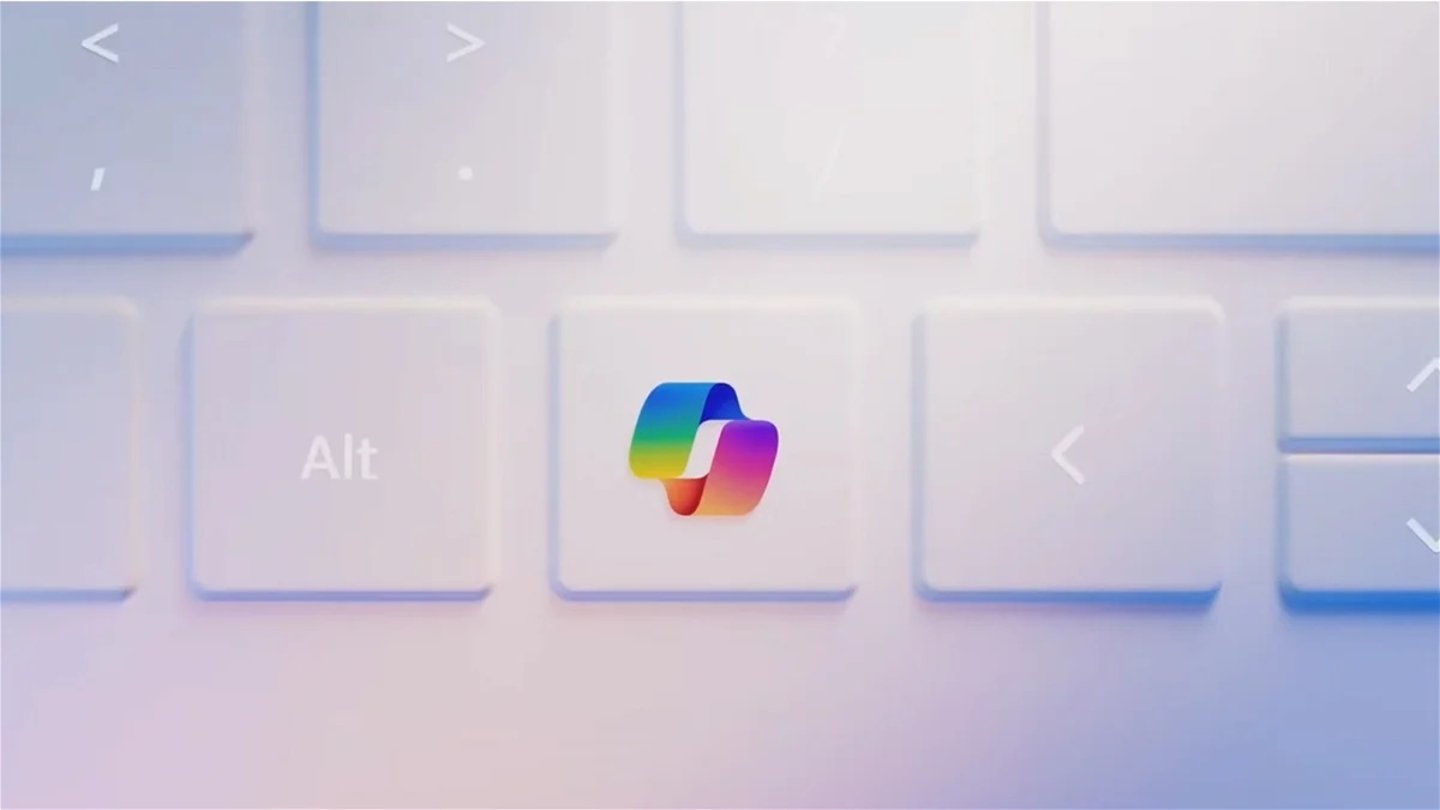
En esta guía te voy a explicar cómo activar Copilot en Windows 11 y cuáles son los requisitos que debe cumplir tu PC para ejecutar esta herramienta. Por otro lado, voy a explicar los últimos cambios que ha introducido Microsoft en Copilot, además de hablar de las distintas versiones de este chatbot que tienes a tu disposición. Además de leer con atención esta publicación, también te aconsejo echar un vistazo a los portátiles Microsoft Copilot+ PC que hay en el mercado y cuáles son las características técnicas de los PC con IA. Aquí, por el momento, te voy a ayudar a conocer más a fondo las peculiaridades del asistente virtual Copilot. ¡Comenzamos!
Qué es Copilot y dónde está disponible
Copilot es una marca empleada por Microsoft para referirse a su asistente virtual. Este “ayudante” viene presentado en forma de chatbot y se basa en los grandes modelos de lenguaje o LLM, por sus siglas en inglés. Gracias a su excelente comprensión del lenguaje humano, Copilot es capaz de entender las peticiones expresadas de manera natural por parte del usuario. No es necesario utilizar comandos, sino que basta con enviarle peticiones coloquiales y sin una estructura concreta.
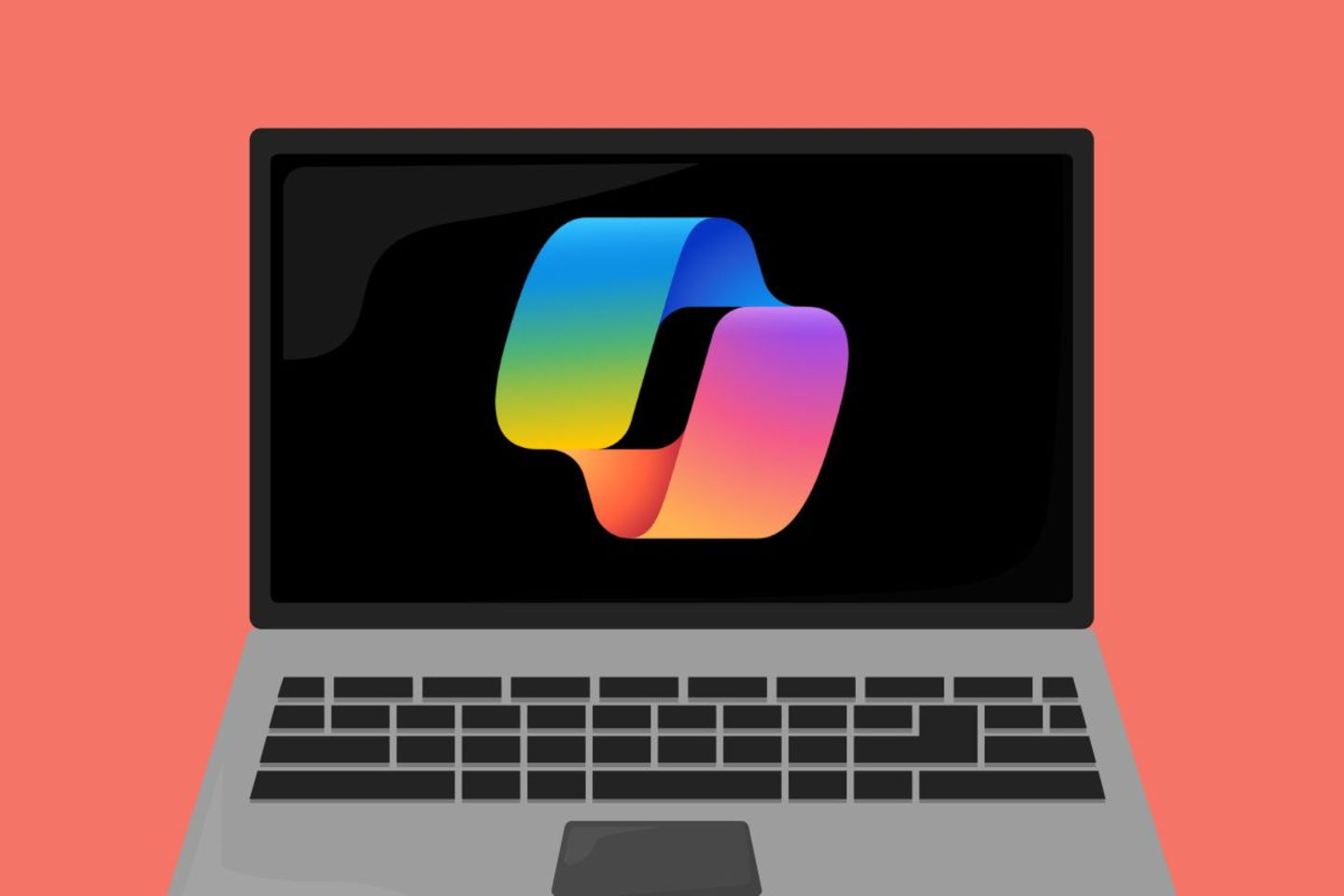
Un pequeño avance: Copilot en Windows 11 es ahora una web app que vas a poder ejecutar en cualquier PC, sin importar si es de la gama Copilot+ PC o no
Si ya has estado utilizando ChatGPT, o sabes de qué estoy hablando, debes saber que Copilot es la versión de Microsoft. Lo que sucede es que, mientras que ChatGPT es una herramienta independiente, Microsoft ha integrado Copilot en distintos entornos y servicios. Por ejemplo, es posible acceder a este copiloto desde Edge, el navegador de la compañía. Entre sus muchas funciones, te encontrarás con la posibilidad de resumir una página web, analizar una captura de pantalla o buscar en Internet. Otros sitios donde te vas a encontrar con Microsoft Copilot es en aplicaciones ofimáticas, Teams y Windows 11.
Tecla Copilot: un cambio que sabe a poco
Microsoft quiere que Copilot se integre en Windows 11. Volviendo a Edge, es evidente que el potencial de esta herramienta es que es capaz de leer el contenido que el usuario está visualizando en el navegador. Es, precisamente, esta integración la que aporta valor a Copilot.
Hace poco te hablábamos sobre un cambio histórico en los teclados para Windows: llegaba la tecla Copilot. Supuestamente, esta iba a servir para invocar a Copilot en Windows 11, un asistente totalmente integrado en el sistema, capaz de leer tus archivos, modificar ajustes del sistema y mucho más. Lo que sucede es que toda esa revolución se ha quedado por el camino. Actualmente, la tecla Copilot solo abre una versión web del chatbot que no dispone de acceso alguno a los recursos del equipo.
En el vídeo que adjunto arriba, Microsoft muestra cómo Copilot es capaz de cambiar la distribución de las ventanas, activar el modo oscuro o analizar imágenes desde un correo abierto en Outlook. Ninguna de esas funciones está activa por ahora. Copilot hace muchas cosas bien, pero su integración con Windows no ha llegado a completarse, tal y como puedes leer en este hilo de Reddit. De hecho, algunos medios también se han percatado de este hecho: Copilot ha pasado de estar integrado en un panel lateral a convertirse en una mera webapp. También se ha eliminado el acceso directo en la barra de tareas.
Todas las formas de activar Copilot en un PC con IA (y en uno que no lo sea)
Seguramente, ahora tienes más claro qué esperar de Copilot en tu PC. Aunque se esperaría que esta fuera una herramienta exclusiva de los ordenadores Copilot+ PC, lo cierto es que se puede ejecutar en cualquier PC. El hecho de que se haya convertido en una aplicación web que se ejecuta en la nube, hace que todos los equipos sean capaces de acceder a sus funciones.
De hecho, para activar Copilot en tu ordenador, lo único que debes hacer es acudir a la tienda de aplicaciones. Una vez hayas abierto la Microsoft Store, utiliza el campo de búsqueda para localizar Microsoft Copilot. Accede a la ficha de la aplicación, y haz clic en Instalar. Cuando se complete la instalación, presiona en Abrir.
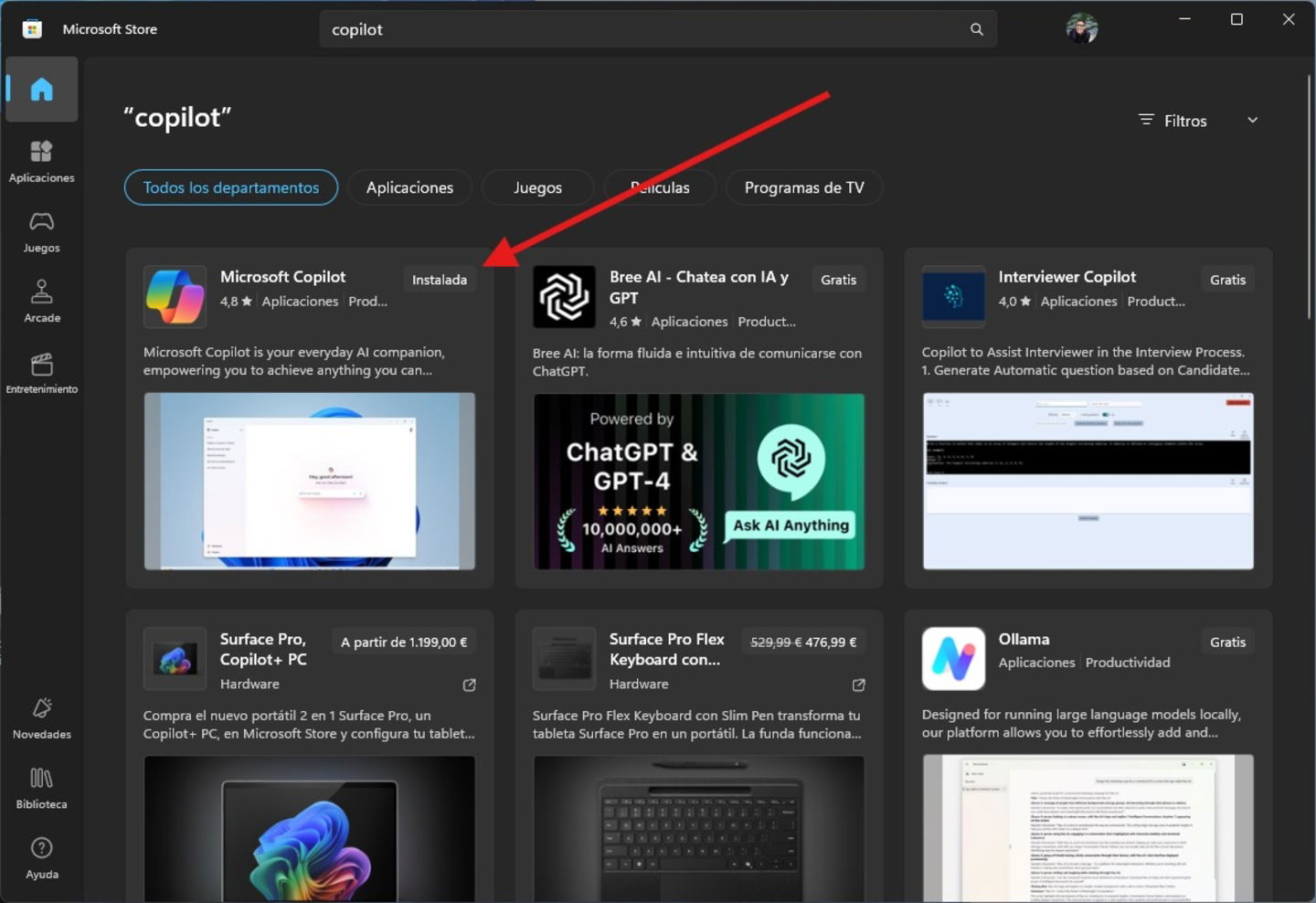
Copilot en la Microsoft Store como una app más
También vas a poder localizar la aplicación en el menú de inicio, desde donde están disponible otras opciones, como anclarla al inicio o a la barra de tareas. Como Microsoft ya no integra la aplicación directamente en este espacio, esta es una forma de tener a mano siempre el asistente.
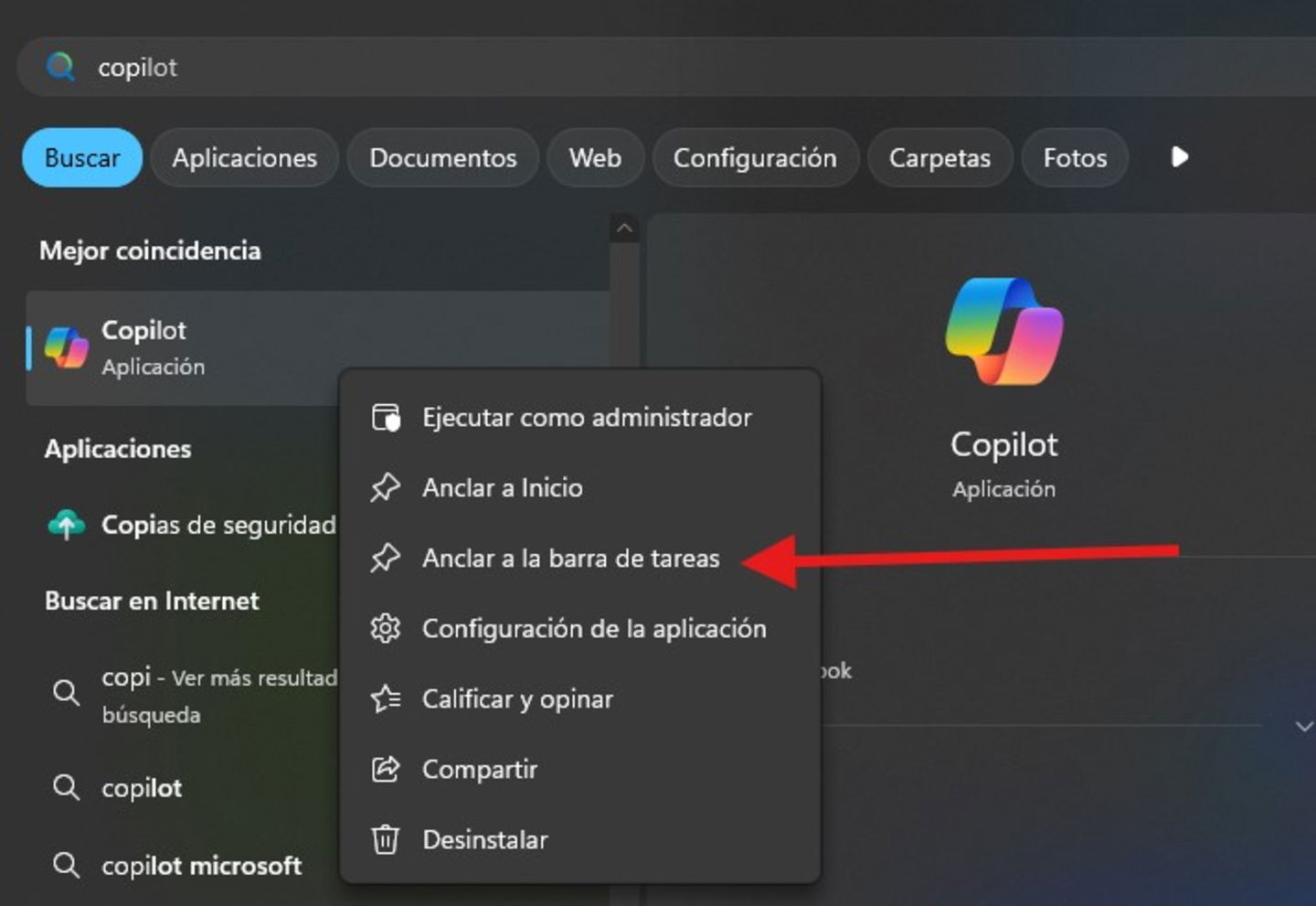
Copilot en el menú de incio tras su instalación en un PC sin NPU
El aspecto del asistente es el mismo en todos los ordenadores. De hecho, la interfaz es idéntica a la que tienes disponible en su web, copilot.microsoft.com.
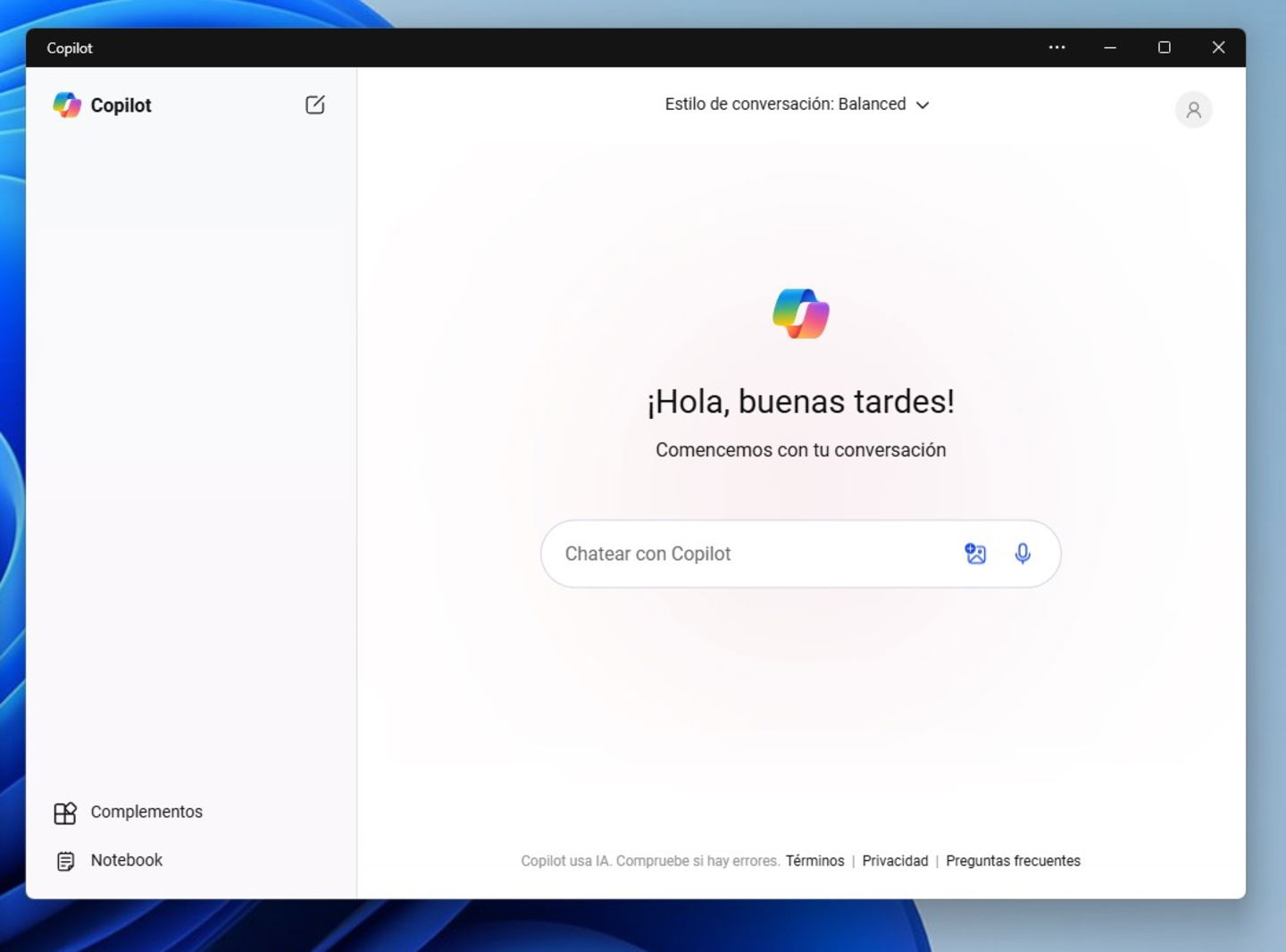
Aspecto de Copilot en un equipo que no es de la gama Copilot+ PC
Como se trata de un servicio en la nube, ninguna de las peticiones que hagas consumirá recursos en tu ordenador. Tampoco te obliga a tener hardware específico, como una NPU. De hecho, lo he estado probando en un portátil de 2020 sin mayores complicaciones.
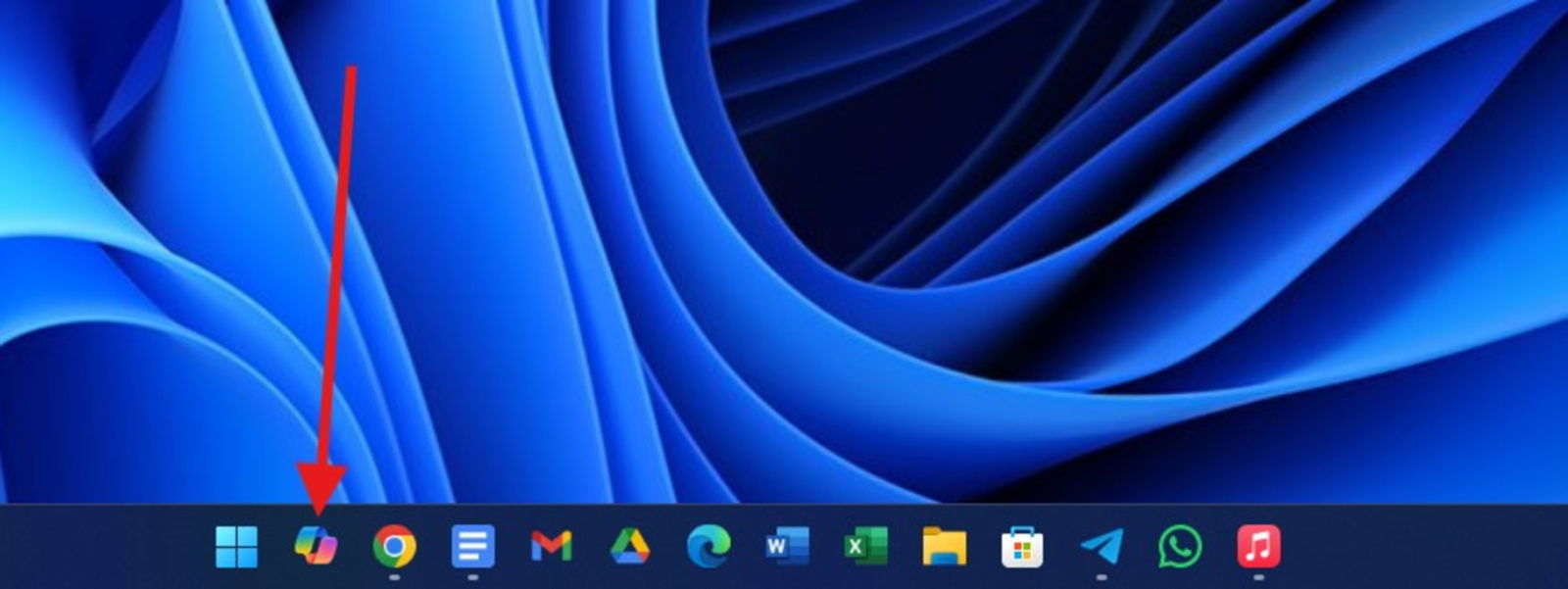
Si situas Copilot en esta posición de la barra de tareas, podrás abrirlo con el atajo de teclado Windows + 1
Si tu ordenador no tiene tecla de Copilot, te explico un truco para abrir el asistente de forma muy sencilla:
- Abre Copilot.
- Haz clic sobre su icono y, luego, en Anclar a la barra de tareas.
- Desplaza el icono hacia la izquierda para situarlo junto al botón de inicio. Debe quedar como se ve en la imagen superior.
- Una vez hayas colocado en esa posición el icono de Copilot y esté correctamente anclado, usa el atajo de teclado Windows + 1. Al hacerlo, se abrirá la primera aplicación de la barra de tareas, es decir, Microsoft Copilot.
Recuerda que también puedes usar Copilot en otras aplicaciones, como Microsoft Edge, donde se activa gracias al icono que hay situado en la esquina superior derecha.
El artículo Cómo activar Copilot en Windows 11: qué requisitos hay y cuál es el proceso fue publicado originalmente en Andro4all.






